
!!개인 공부용이기 때문에 틀린 내용이 있을 수도 있습니다!! 잘못된 내용이 있으면 언제든지 지적해 주세요.
학부 때 제대로 끝내지 못했던 Pintos 프로젝트를 다시 해보기로 했다
우선 우분투 환경을 사용해야 하기 때문에 버추얼 박스를 사용해서 우분투 환경부터 구성해 봐야겠다.
버추얼박스 링크>>
https://www.virtualbox.org/
여기서 Download를 들어가서 자기 컴퓨터에 맞는 것을 설치하면 된다.
난 윈도우를 쓰고있기 때문에 windows hosts를 선택하였다.
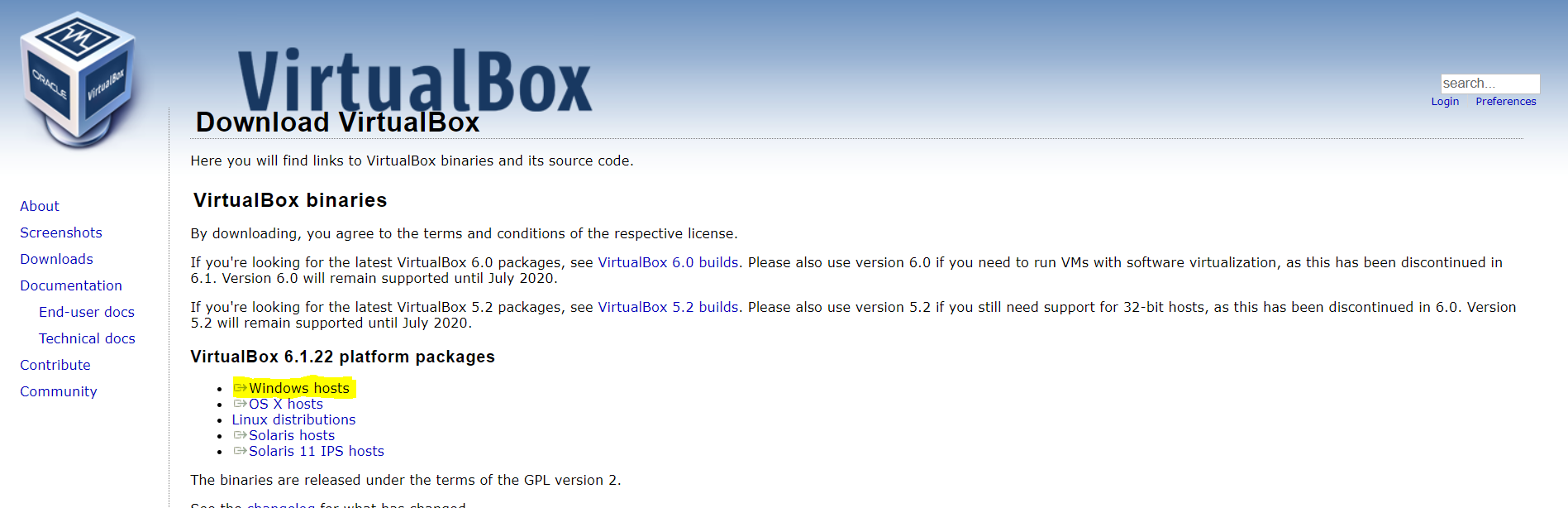
그 다음 https://releases.ubuntu.com/ 여기서 원하는 우분투 버전을 다운로드한다.
난 Ubuntu 18.04.5 LTS (Bionic Beaver)를 설치하였다.
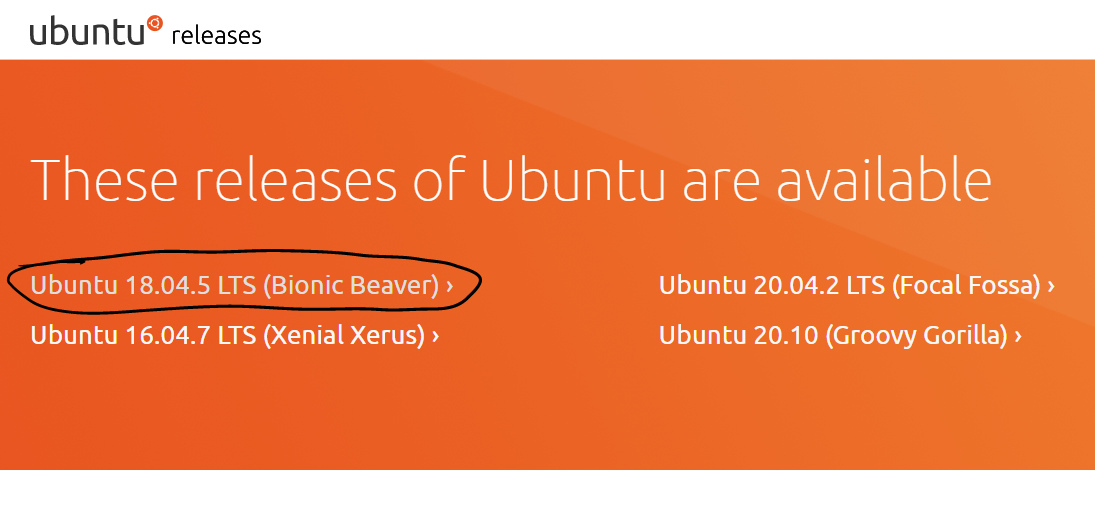
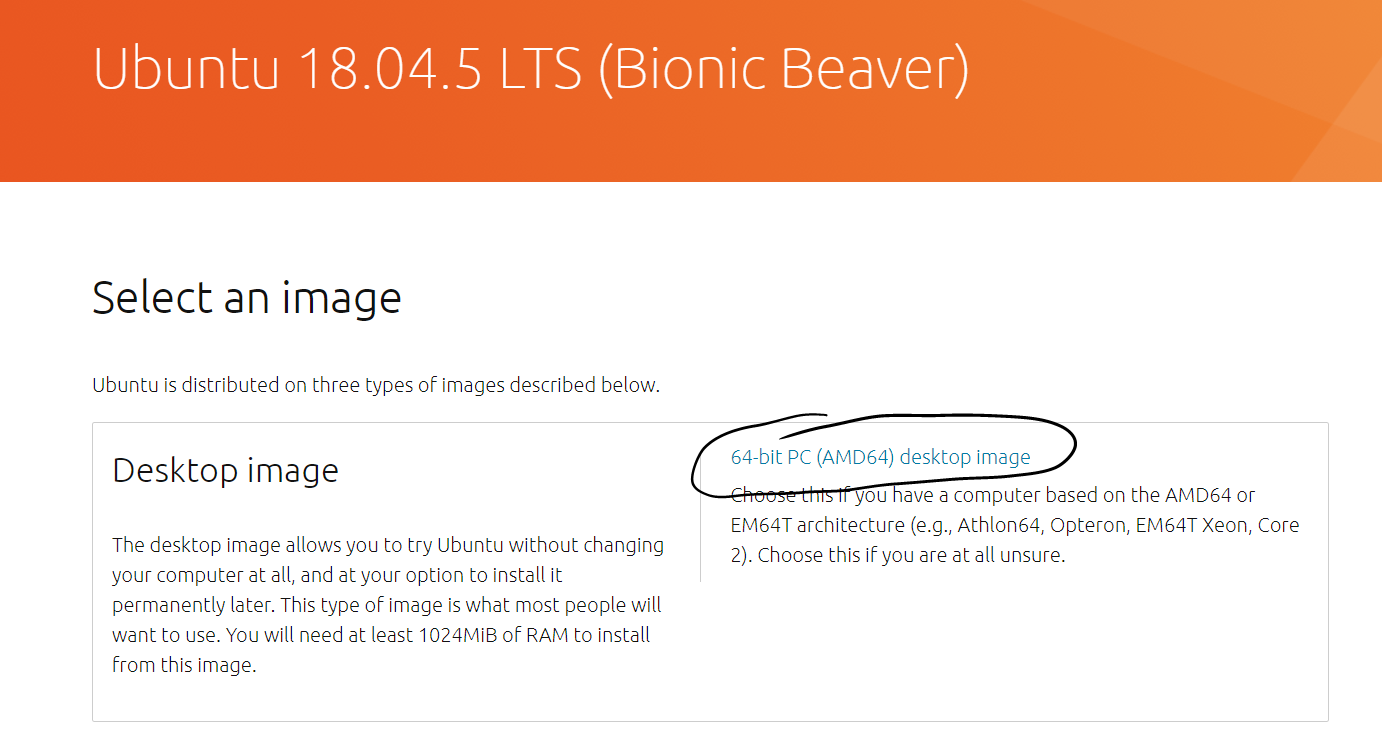
다 다운로드 했으면 VirtualBox를 열어서
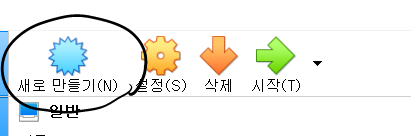
새로 만들기를 클릭
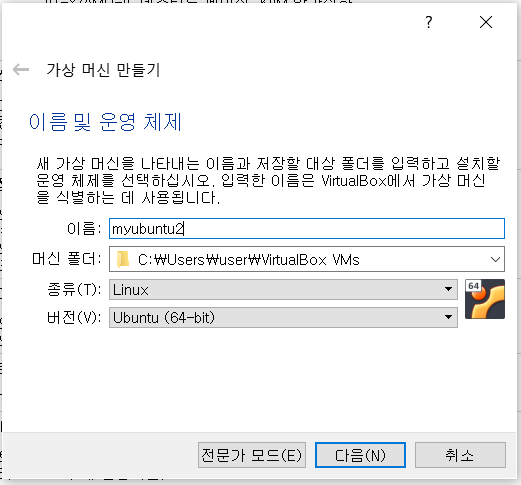
이름은 그냥 적당히 지어준다.
그 다음으로 추천 메모리 크기 등등 많은 선택지가 나올텐데 따로 원하는 것이 있다면 그렇게 해주면 되고 기본으로 해도 큰 문제는 없다
난 1024->지금 새 가상 하드 디스크 만들기->VDI->동적 할당->10GB로 설정했다.
다 만들었으면 왼쪽에
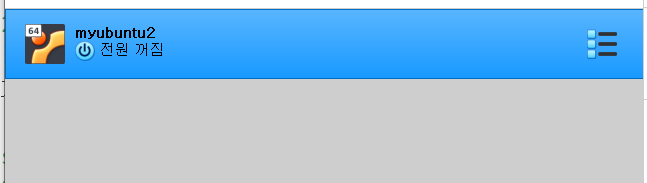
이렇게 방금 만든 것이 보일것이다
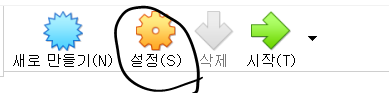
이번에는 설정을 클릭한다.
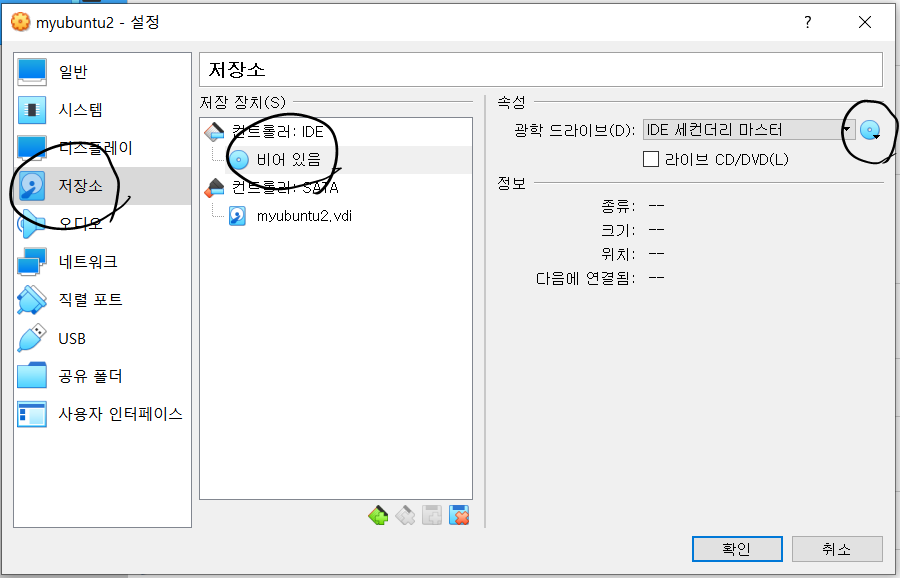
저 디스크 모양을 눌러준다
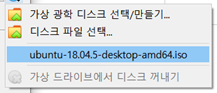
여기서 아까 다운로드한 우분투.iso를 선택해주면 된다. 만약 저 목록에 안 보인다면 직접 찾아서 선택해주자
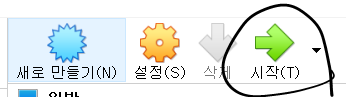
이번엔 시작을 누르자.
아니면 왼쪽의 우분투(전원꺼짐) 이걸 더블클릭해도 된다.
시작을 누르면 가상 머신이 켜지면서 우분투 환경 설정을 하라고 나온다.
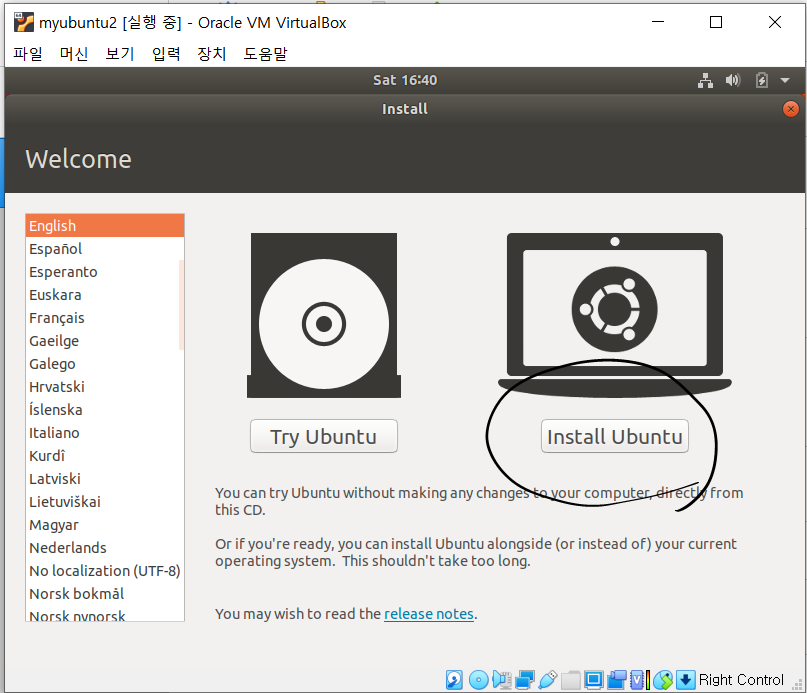
install Ubuntu
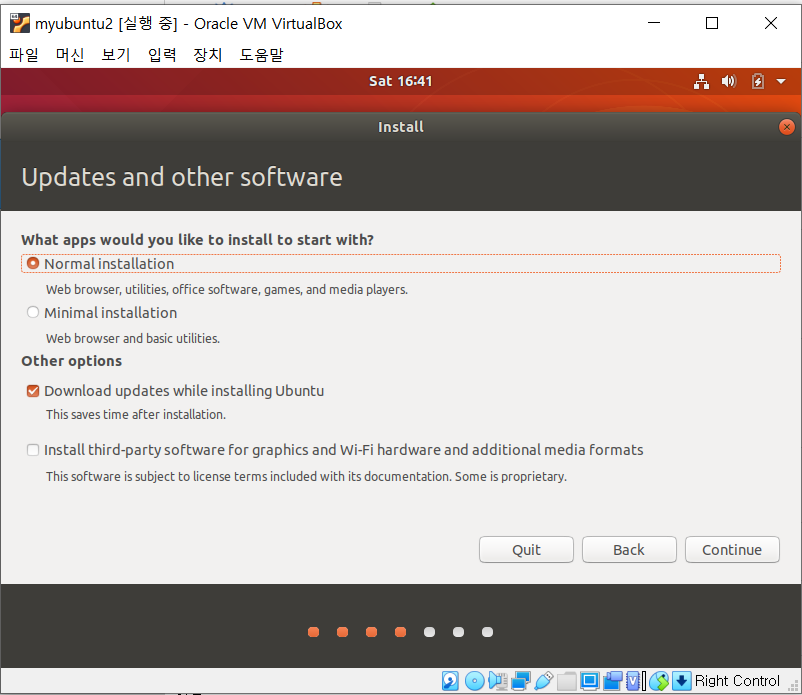
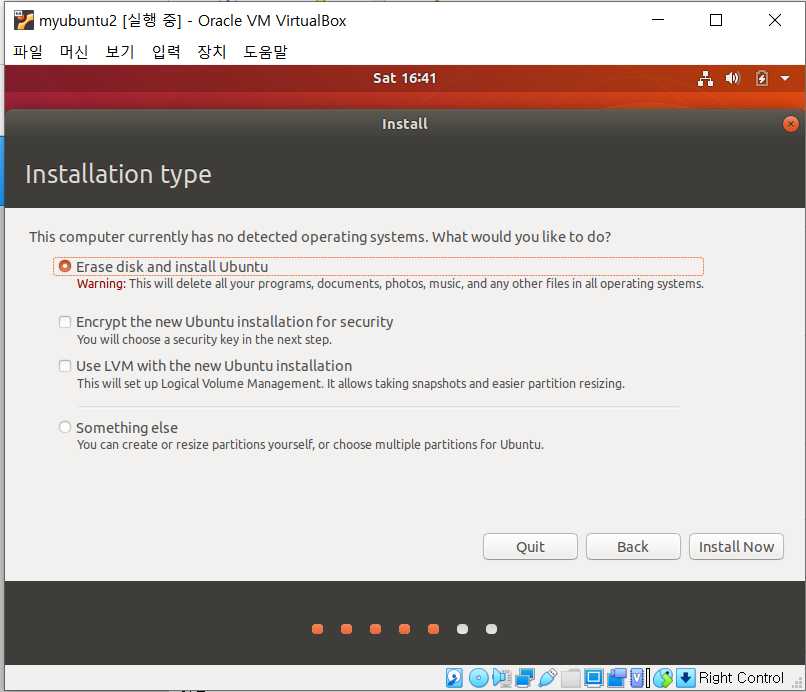
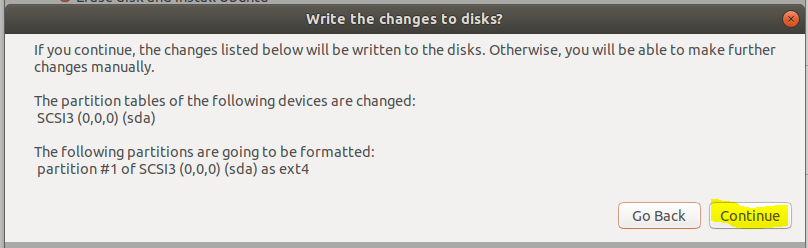
지역 설정이나 키보드 설정 사용자 이름같은거는 그냥 원하는 대로 하면 된다!
나는 사용자 정보를 입력할 때 매번 로그인하는게 귀찮아서 log in automatically를 선택해놨다.
비밀번호는 잘 기억해 두자
당연한 얘기지만 나중에 root로 들어갈때나 sudo 명령어를 사용할 때 입력해야 하니까
아무튼 여기까지 끝마쳤으면 우분투 환경을 구성하는 것은 끝이다.
restart 하라고 나올텐데 해주면 된다.
다시 화면이 켜지면 press enter하라고 뜨고 엔터를 누르면 드디어 우분투 시작 화면이 나온다.
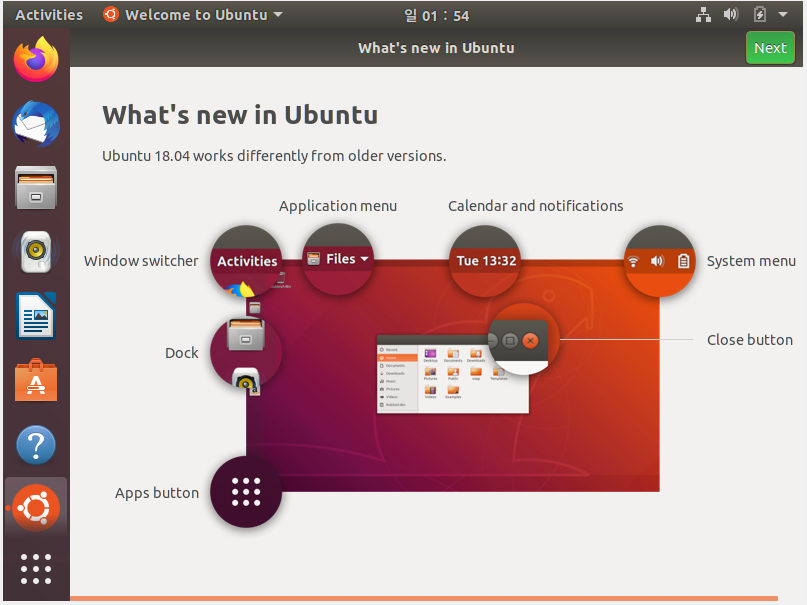
끝끝
사실 꽤 오래전에 이미 설치해 둔 것이라 틀린 내용이 있을 수도 있다
블로그를 보면서 설치하시는 분이 있다면 참고하시길

